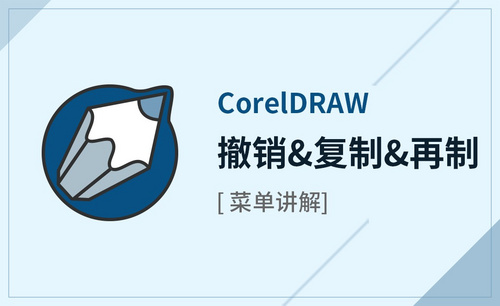ps怎么撤回?
发布时间:2021年09月29日 15:46
频繁使用ps软件,难免会出现一些错误,出现错误操作时大家就需要对错误操作进行撤消,在word或者是excel软件里我们可以轻松撤回上一步操作,那么ps怎么撤回错误操作呢?下面的教程就可以有效地解决这个问题了。
1.打开PS软件,出现如图所示的界面,点击图中的编辑。选择切换最终状态(或者使用快捷键:ALT+Ctrl+Z),点击一下撤销一个操作步骤,直到撤退到没有出错的地方。
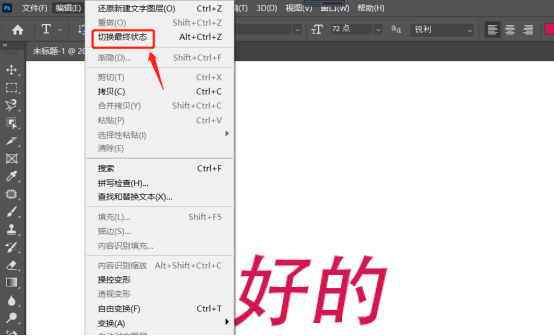
2.有时操作过快会把有用的步骤撤销掉,这时可以同第一步一样,点击编辑,出现一个下拉列表,点击还原。
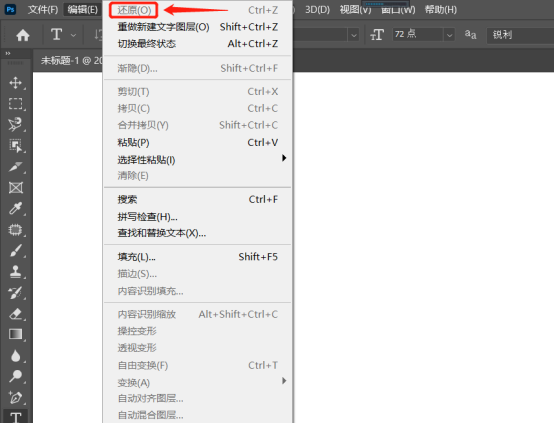
3.除了上述方法以外还可以使用历史记录来撤销操作步骤,同第一步一样,点击编辑,出现下拉列表,在历史记录里点击要撤销的步骤。
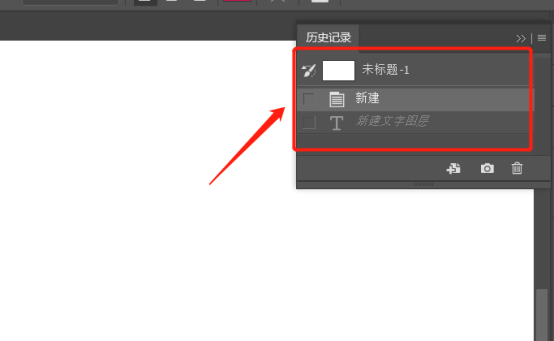
小编以上为大家分享的就是ps怎么撤回错误操作的步骤,在教程里我们可以通过几种方法对错误操作进行撤回,在进行撤回操作时,可以撤回一步也可以撤回几步操作,具体问题具体分析,大家在遇到问题时,选择一种最适合自己的解决办法,学会了这次教程,真的会对大家有很大的帮助,可以及时制止大家出现的错误,不会对图片进行破坏,为我们的修图操作保驾护航,今天的教程大家都学会了吧。
本篇文章使用以下硬件型号:联想小新Air15;系统版本:win10;软件版本:PS(CC2020)。